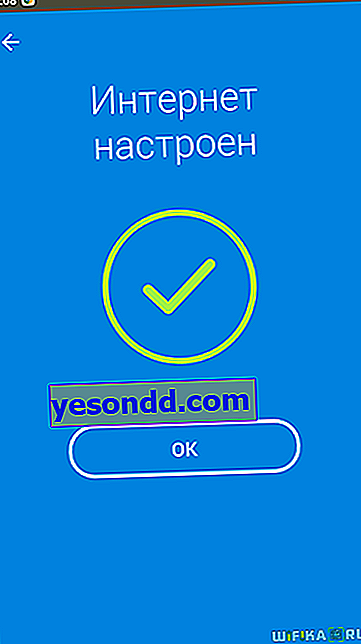Zyxel NetFriend est un assistant étape par étape très pratique pour une configuration rapide des routeurs Zyxel Keenetic via le panneau de configuration my.keenetic.net. Si vous n'avez pas suffisamment d'expérience dans la connexion d'un routeur Zyxel, en utilisant NetFriend, vous pouvez rapidement connecter le routeur à Internet, configurer le WiFi dessus, définir un mot de passe.
Vues de l'assistant d'installation rapide de Zyxel NetFriend
Il existe actuellement deux types d'assistant de configuration rapide Zyxel NetFriend:
- Interface Web My.keenetic.net pour la configuration via un navigateur d'ordinateur
- Application mobile My Keeneic pour installer le routeur à l'aide d'un smartphone
Mais avant de démarrer l'assistant d'installation rapide de Zyxel Netfriend, vous devez effectuer trois opérations standard pour connecter un routeur:
- Connectez le routeur à l'alimentation
- Connectez le câble du FAI à son port WAN
- Insérez le câble «paire torsadée» fourni avec le routeur, une extrémité dans le port LAN du routeur et l’autre dans le connecteur réseau du PC

Outil de configuration rapide Zyxel NetFriend pour Windows
Lors de la configuration via un ordinateur sous Windows, lancez NetFriend, sélectionnez russe et cliquez sur le bouton "Configuration rapide"
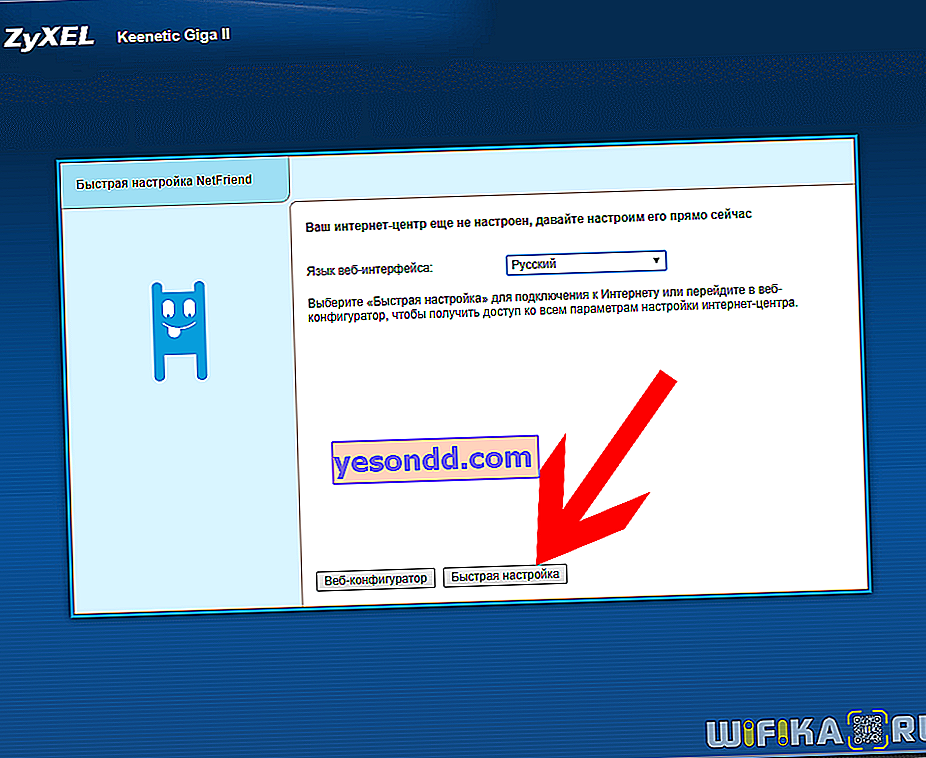
Puisque nous avons connecté le câble Internet, à l'étape suivante, nous en serons informés par un enregistrement, nous appuyons sur "Suivant"
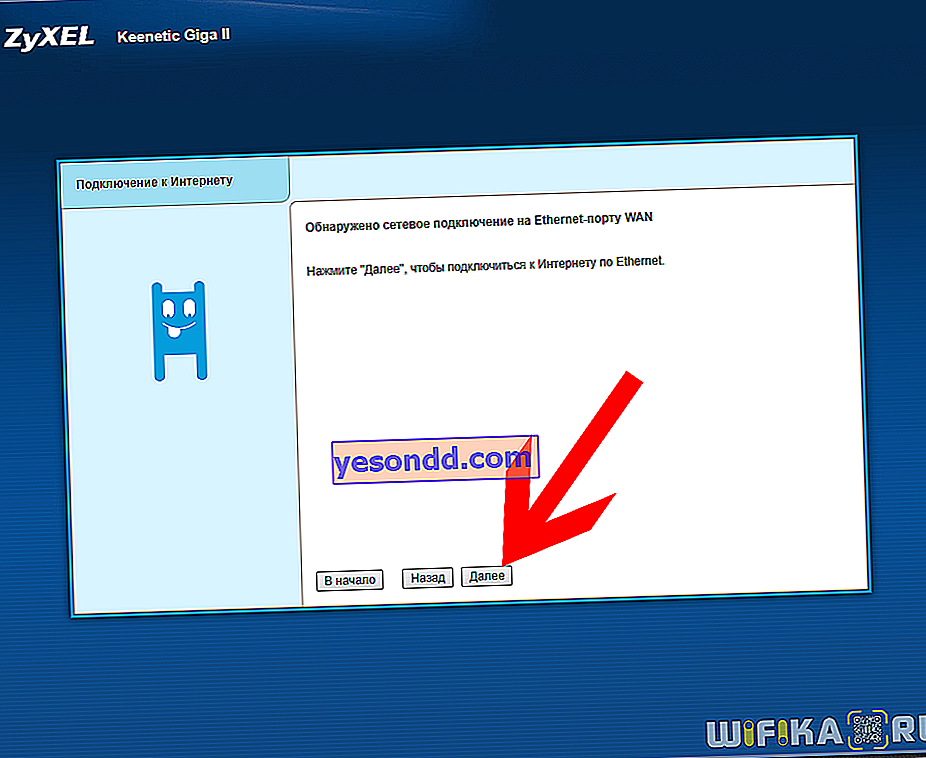
Dans l'étape suivante, Zyxel NetFriend proposera de copier l'adresse MAC de l'ordinateur, si le fournisseur l'exige. Mais même s'il ne l'exige pas, afin d'éviter d'éventuels problèmes, je recommande de le cloner et de sélectionner ici l'élément "MAC address of this computer".
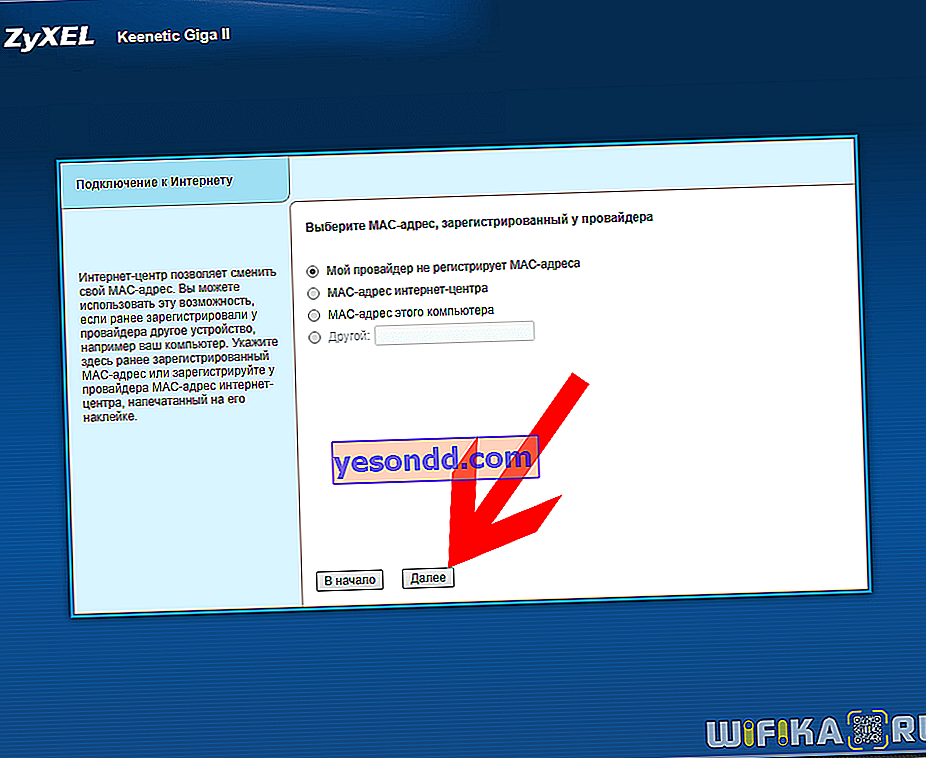
Viennent ensuite les paramètres du type de connexion Internet. Dans la liste déroulante, sélectionnez - IP automatique, statique, PPPoE (802.1x), L2TP, PPTP. Mon fournisseur attribue automatiquement les adresses, donc après avoir sélectionné cet élément, vous n'avez rien d'autre à saisir. Lors du choix d'autres types, par exemple pour Rostelecom ou Beeline, vous aurez besoin de données d'autorisation, qui sont indiquées dans le contrat de fourniture de services Internet.
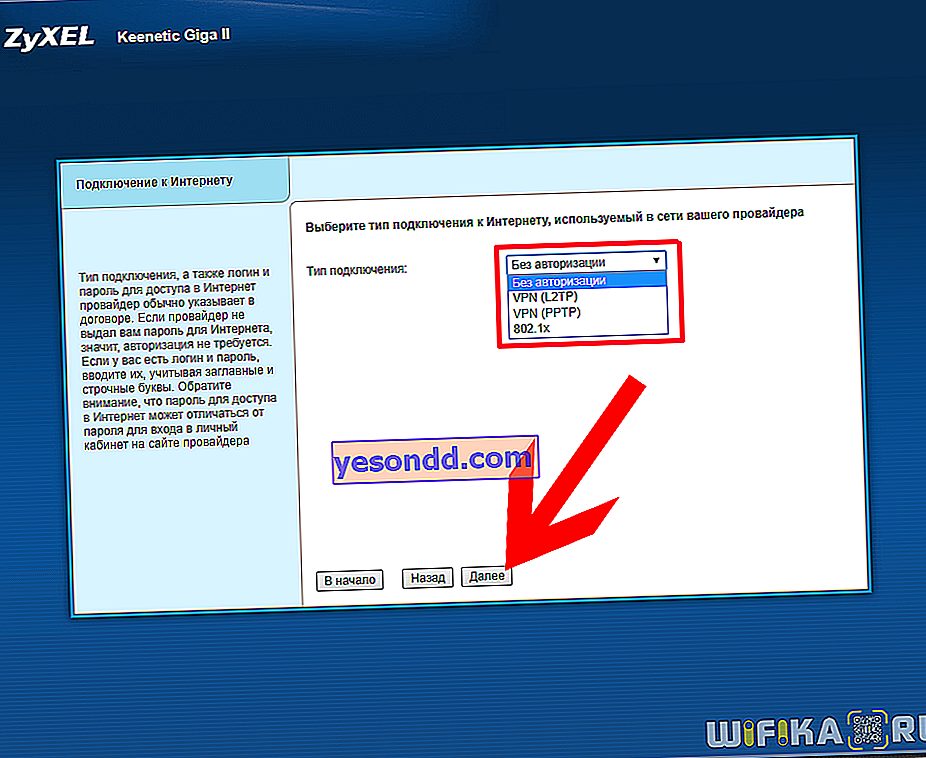
Après une connexion réussie, un tableau récapitulatif avec les paramètres spécifiés pour cela apparaîtra.
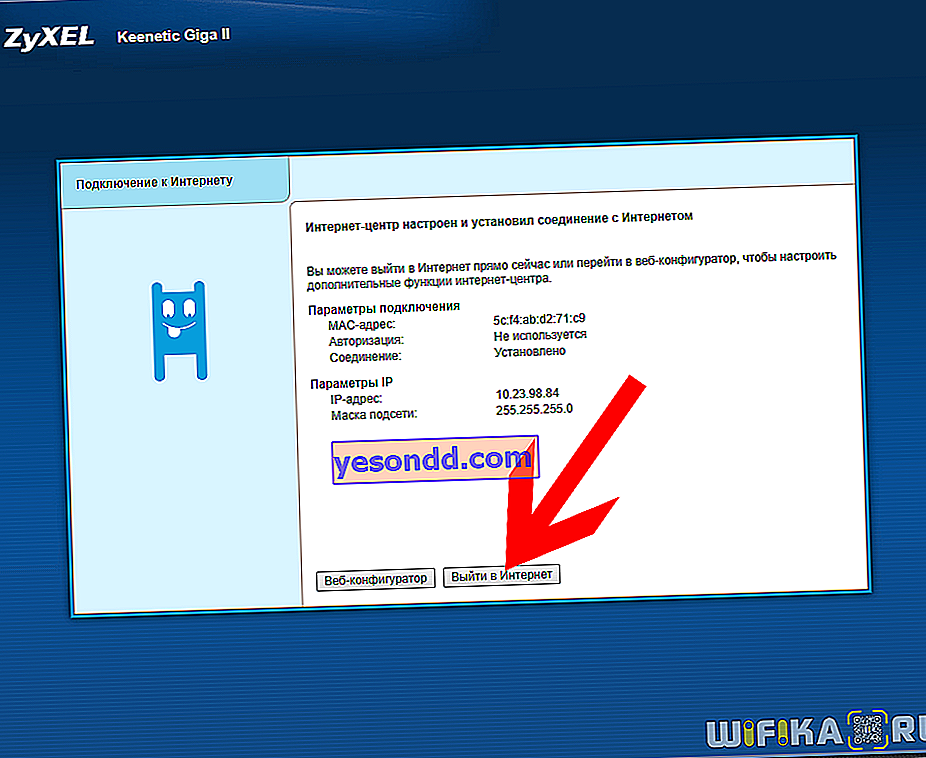
Zyxel NetFriend via l'application mobile
Il existe également une application mobile NetFriend pour configurer rapidement un routeur Zyxel Keenetic à partir d'un téléphone. Une fois que vous avez branché l'appareil sur une prise, il commencera immédiatement à distribuer le WiFi - les données pour s'y connecter se trouvent sur un autocollant au bas du boîtier:
- adresse,
- nom de réseau
- et une clé d'autorisation.

Utilisez-les pour vous connecter au routeur et installez d'abord l'application My Keenetic sur votre téléphone.
Après l'installation et la connexion au routeur, ouvrez la page principale et cliquez sur l'icône du globe - nous arrivons à la page où un bouton séparé mène à l'assistant de configuration rapide de NetFriend.
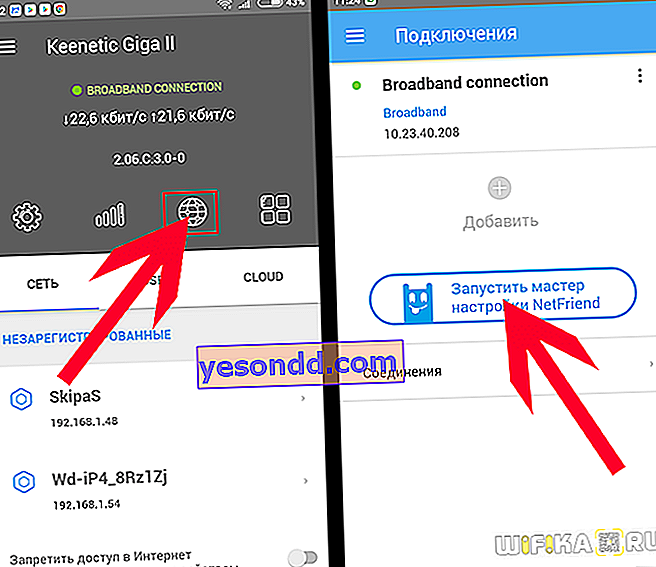
Ici, nous sélectionnons d'abord le type de connexion Internet
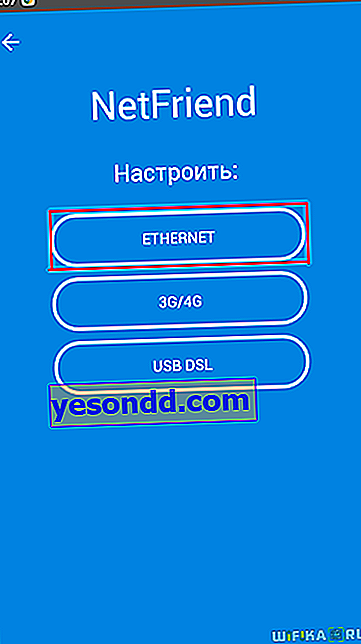
Suivant - si vous avez besoin d'un mot de passe pour vous connecter au fournisseur. Si vous avez une adresse IP statique ou dynamique, cela n'est pas nécessaire, si PPPoE, L2TP ou PPTP, alors il est nécessaire. J'en ai un dynamique, alors je le choisis.
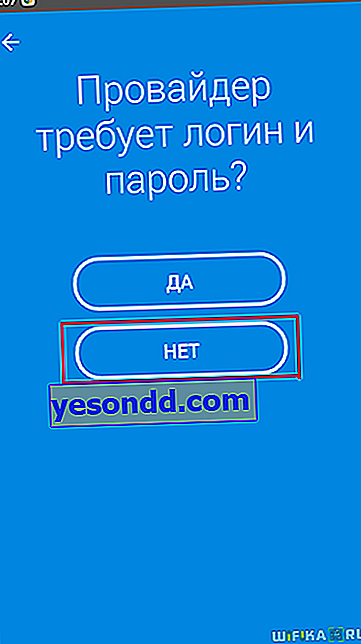
Après cela, nous procédons à la configuration de l'adresse IP. S'il est émis en mode automatique, sélectionnez l'élément approprié. S'il vous est attribué manuellement, ce qui est indiqué dans le contrat, cliquez sur un autre bouton et entrez les données nécessaires
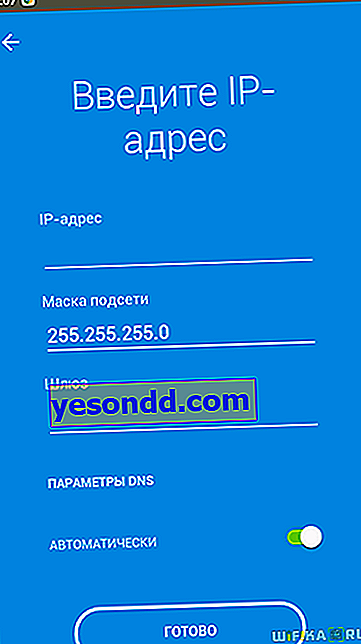
À l'étape suivante, choisissez si le fournisseur requiert l'enregistrement d'une adresse MAC. Très probablement pas, mais si oui, alors il sera simplement affiché à l'écran et il vous sera demandé d'appeler le support technique pour l'enregistrer.
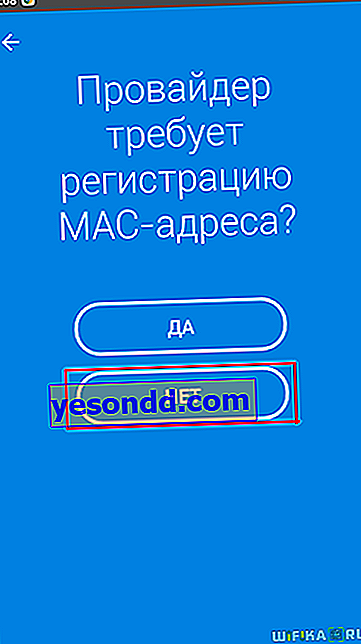
Après vérification, Zyxel NetFriend vous notifiera une connexion Internet réussie.